给大家分享一个关于电脑方面的问题处理,也是我本人近期遇到过的一个问题。回溯到前两天,我要设置缓存文件夹的位置,就打开电脑的属性,迎面而来的是“处理器”和“已安装内存显示”不可用。
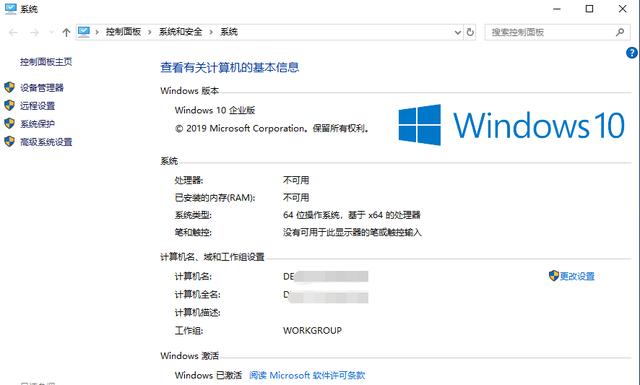
要知道我这个人有点小强迫症的。当时就不爽了。于是我把设置缓存文件夹的事跑到九霄云外了,开始找解决方法。然后竟然让我找到了三种方法来解决,me he mother!!!那就开始吧。
方法一:
1.按下win+R组合键打开运行,在运行框中输入:services.msc 点击确定打开服务窗口。
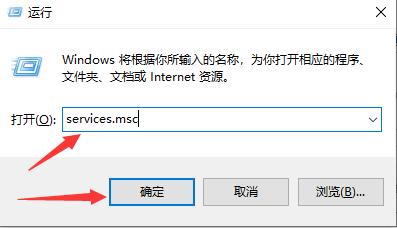
2.在服务窗口找到:“Windows Management Instrumentation” 服务,双击打开。
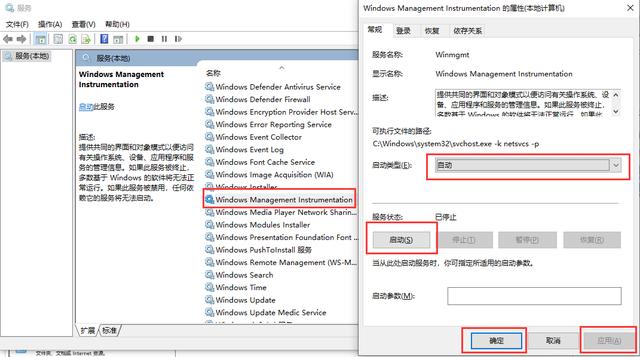
3.在“Windows Management Instrumentation”服务界面 将“启动类型”修改为“自动”,然后依次点击【应用】-【启动】-【确定】保存设置重启即可。
4.重启后就可以看到系统处理器(CPU)和内存等的参数了。
如果发现这个服务已经启动了,那么我们来试试第二种方法!
方法二:
1.按下win+R组合键打开运行,在运行框中输入:regedit 点击确定打开注册表窗口。
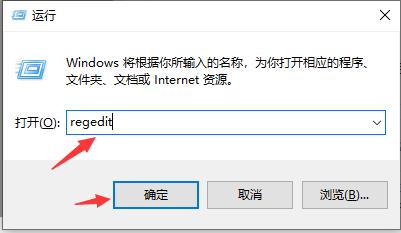
2.定位到HKEY_LOCAL_MACHINESYSTEMCurrentControlSetServicesWinmgmt 目录
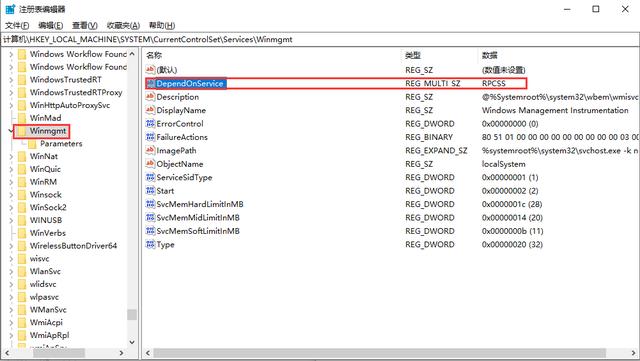
3.找到DependOnService,双击然后修改数值数据为“RPCSS”,点击确定后重启电脑就可以了。
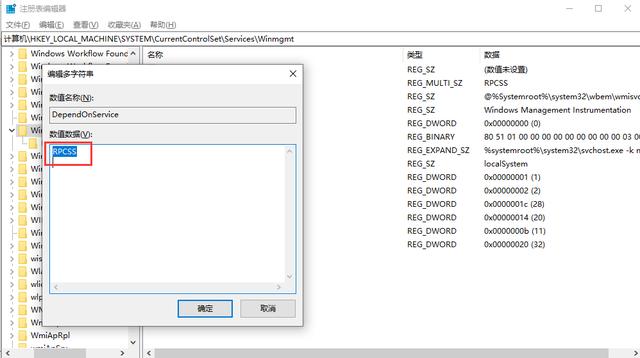
教程到这里就有人说了,我的这个数值就是这“RPCSS”啊,还是现实不出来。
我想说的是别急,这里我就要放大招了。
方法三:
1.用U盘pe启动电脑,删除 C:WindowsSystem32wbemRepository 文件夹下的所有文件,重启系统就好了。
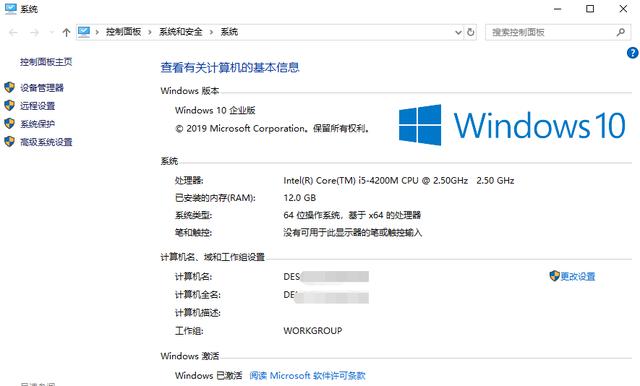
结束收工!你要问我为什么会搞了3种方法,因为我最后用了pe